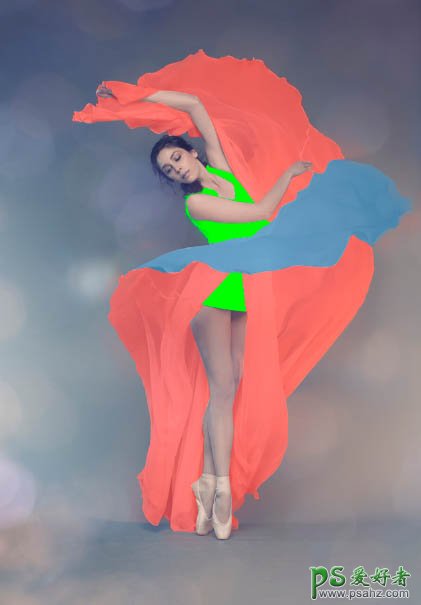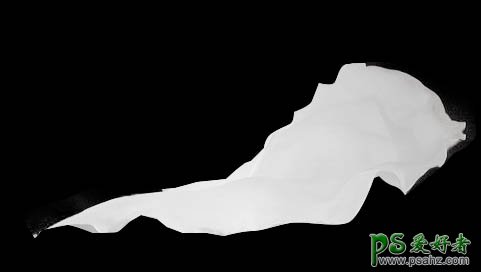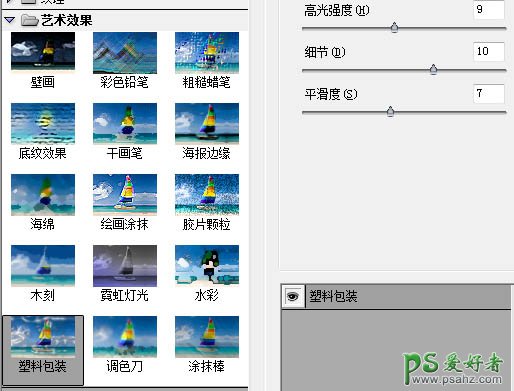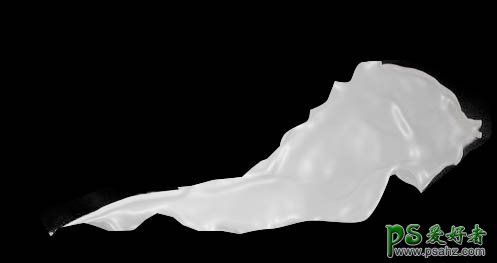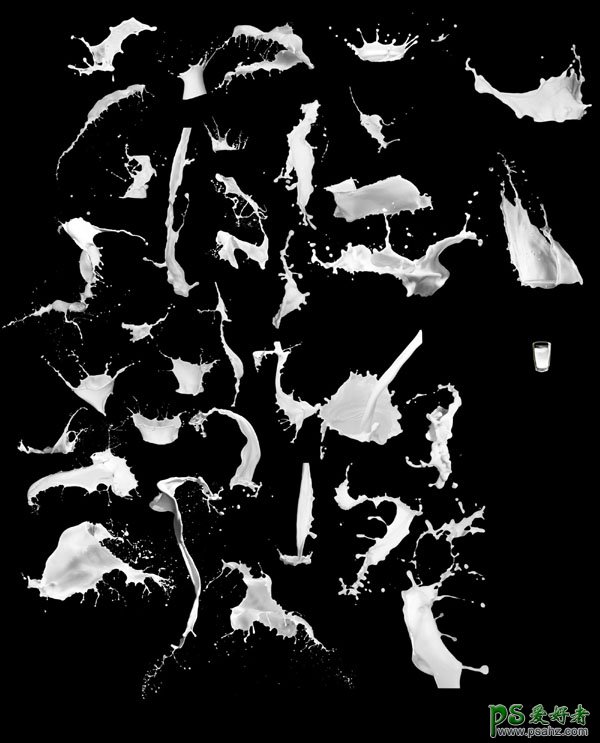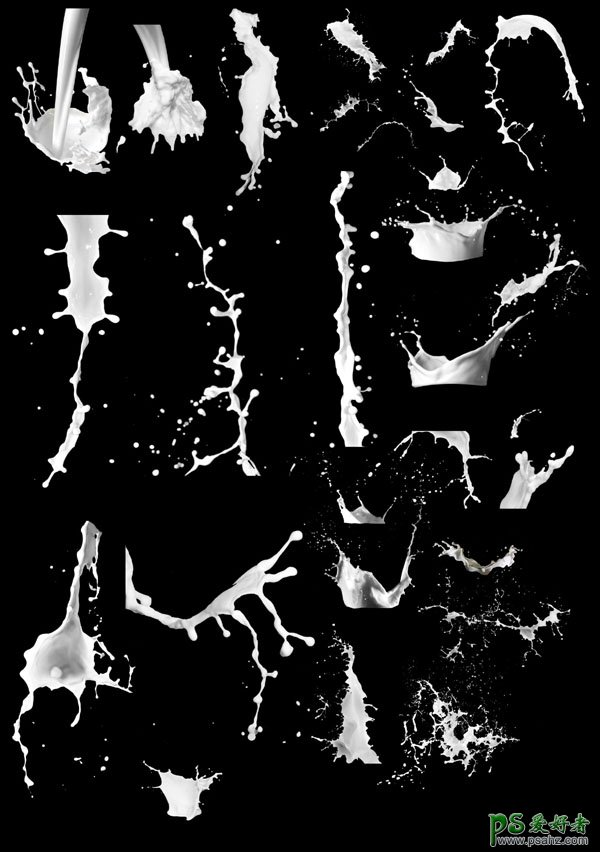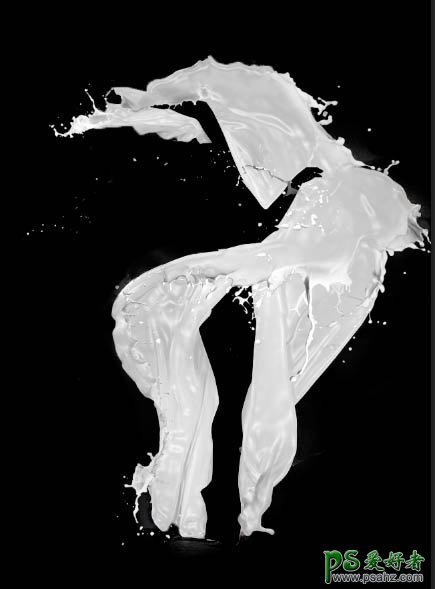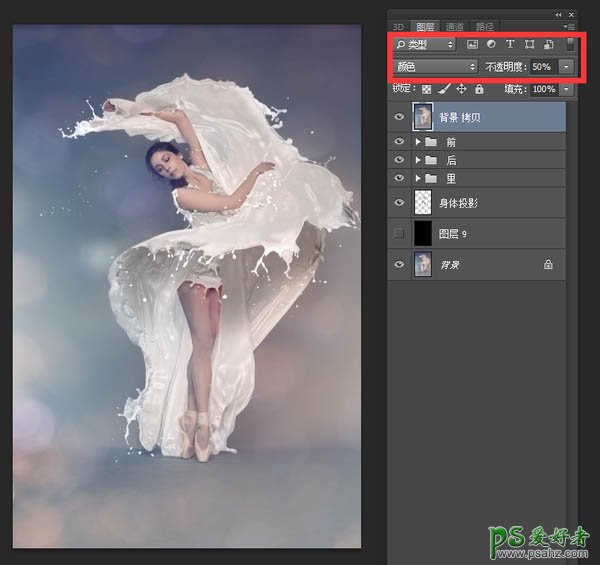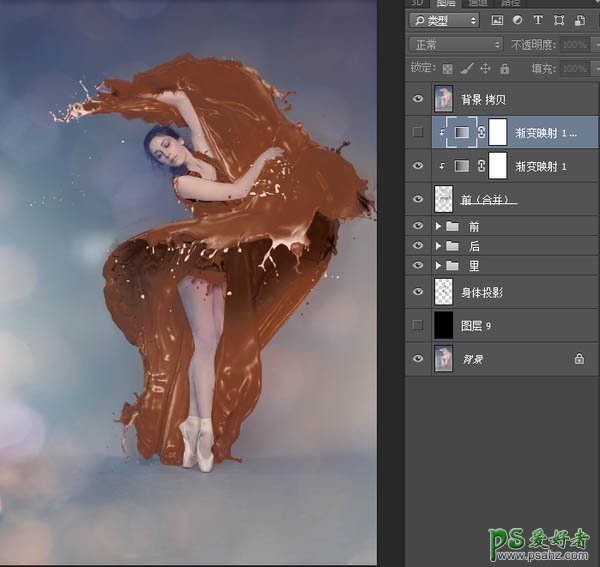最终效果
1、打开素材,抠出来裙子的部分,因为裙子有层次的分别,所以我把它按照3块不同的位置抠出来的,方便后面调整,我用不同的颜色区分了一下,可以看一下。
2、然后我们每个部分分别来处理下,拿前面这一片来举例。
3、因为裙子本身带了一点环境光的颜色,我们要先处理掉它的色彩,方便我们后面的融合。那么就 去色,然后稍稍用曲线提亮一些,使之更像牛奶的颜色。
4、然后我们用一个滤镜来模拟牛奶的反光质感。选择滤镜——滤镜库——艺术效果——塑料包装(早期的版本这个没有整合,可以很容易的找到)。
这样就差不多了。这个算是第一个知识点,用滤镜来模拟一个牛奶的效果。
5、下面就是拼图了,从素材里面挑出合适的,按照原来裙子的大致形状来修饰边缘,这一步可以随意一些,适当的保留一点飞溅的奶花,更真实一点了,这样一片就做好了。
6、然后是后面的,裙子,操作方法是一样的(真的是体力活……)。
7、因为他们之间有前后关系,所以我们在裙子的里面做点阴影压暗一些。
8、还有最里面的部分同样要做一些压暗的处理。
9、好了,这样就基本完成了,看下效果。
10、下面要修饰几个细节,在牛奶和人身体接触的部分会产生一些阴影,我们来手动的加上。
11、最后一步就是色彩的调和了,我们做的牛奶这色彩与原图的色调融合的不是特别好,所以我们把背景原图复制一层,做高斯模糊,放到最上面一层,混合方式改成颜色,不透明度调整为50%。
12、然后我发现做好的牛奶裙子用渐变映射来改成巧克力,金色银色什么的也很好玩。
最终效果: